
1.イメージMAPの作り方
① イメージMAPって何?
普通、ホームページにリンクを設定する場合、文字とか、ボタンとか、ロゴとか、
画像とかにリンクを設定します。
しかし、画像の中の特定箇所からリンクさせようとすると普通では出来ません。
「何処でも配置モード」を使っている場合、画像の上に、文字とかロゴとかを配置
して、そこからリンクさせる事が出来ます。
しかし、画面サイズや、文字サイズが異なると、位置がずれてしまい、困った事になります。
そこで「イメージマップ(クリッカブルマップ)」を使用する事になります。
イメージマップには、サーバーサイド..イメージマップとクライアントサイド.イメージマップの
手法がありますが、一般的にはクライアントサイド.イメージマップを使います。
ホームページビルダーにはこの機能が標準に付いているので 、この機能を使うと便利です。
② どうやって設定するの?
ホームページビルダーの「標準モード」を使って説明します。
ア.まず画像を用意します。
イ.何処にリンクを設定するか決めます。

ハ.上の画像の天目指峠と正丸峠にリンクを張る事にします。
ニ.画像を左クリックして確定してから編集、簡単編集、イメージマップの編集を選びます。

ホ.イメージマップの編集画面でリンクする場所を設定します。
□を指示して、リンクを張る所を囲みます。
へ.リンクを設定します。
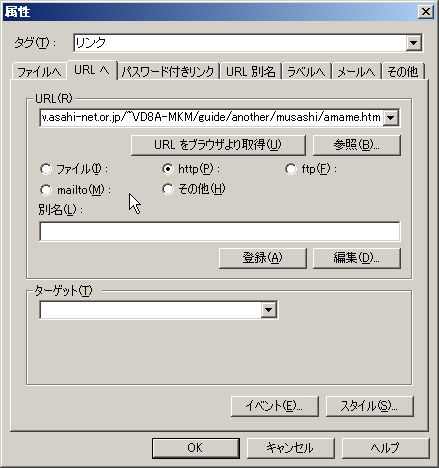
ホ.OKで終了します。

へ.これで画像の天目指峠や正丸峠をクリックするとリンク先に移動します。
2.普通の場合これで終わりですが、山のMAPを作る時には、
次々と新しい山からのリンクを増やす必要があります。
最初から山の名前が全て入っていればよいのですが、白地図などでは
山の名前を書き込む必要があります。また、変更したい場合もあります。
その時は、ウェブアートデザイナーを使います。
この手順を間違えると、せっかく作ったリンクが使えなくなって作り直さな
くなったりします。色々方法があると思いますが、私のやっている手順を
記述したいと思います。
① まず画像をビルダーの編集画面に取り込みます。
② その画像を右クリックして「画像の編集」「ウェブアートデザイナーで編集」を選びます。
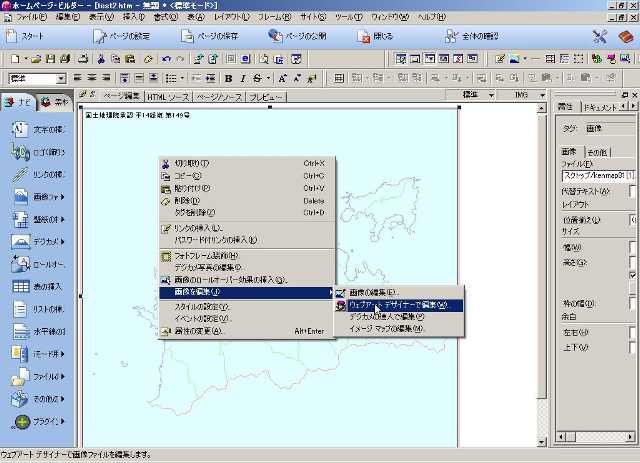
③ ウェブアートデザイナーの編集画面で、地図にとりあえず一カ所、山名を記入します。屋島と入れてみました。
これからが、注意すべき所です。
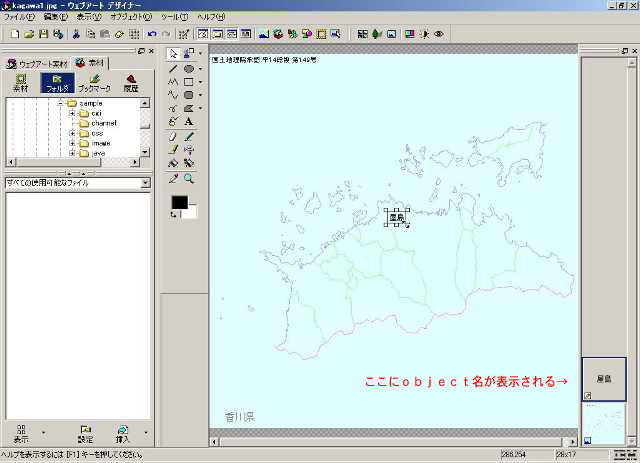
この時、編集画面の右下に、今書き込んだobjectの内容が表示されています。
この状態なら、objectは自由に変更出来ます。
④ ここで、編集画面の右上の×で終了します。(何故×で終了するかと言うと、その方が後簡単だからです)
すると

はいを押します。
⑤ mifで保存を押します。
⑥ 保存場所を聞いてきますので、わかりやすい所に保存しましょう。
ところが、保存を終わってもビルダーの編集画面は元のままで、今書き込んだ「屋島」は表示されていません。
JPG画像を最初にmifに編集した時はこうなります。
⑦ 面倒ですが、編集画面のJPG画像を削除し、先ほど保存したmif画像を読み込みます。

読み込んだmif画像は属性やプロパティで見るとJPGになっています。
しかしビルダーの中では、mifとして扱われます。

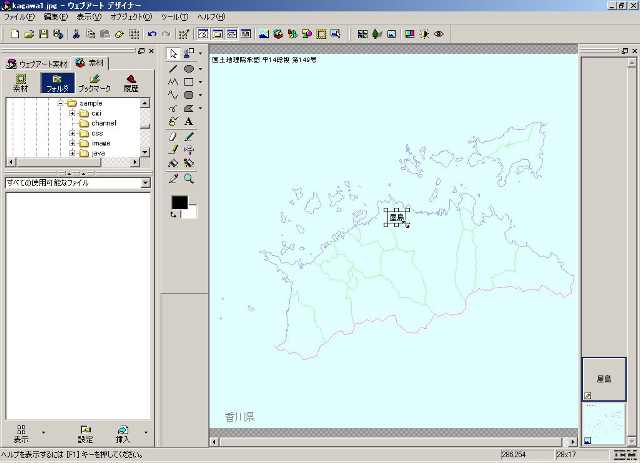
⑧ もう一度、ウェブアートデザイナーで確認してみましょう。
objectが生きていれば大丈夫です。右下に屋島と表示されている
⑨ この状態で、山名を追加しましょう。
⑩ 追加が終わって、また、×で終了すると今度は、

⑪ 此処で「はい」を押すと、編集中の画像は自動的に更新されたものに置き換わります。
⑫ この後、イメージマップでリンクを設定しましょう。
一度この処理をきちんとやると、次からは、リンクを生かしたまま山名の追加変更が自由に出来ます。
イメージマップの更新
1.ホームページビルダーに更新したいイメージマップの入っているページを開く
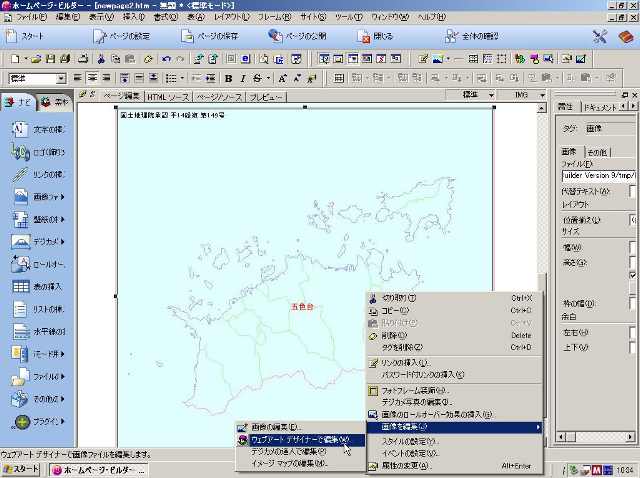
2.変更したい画像を選択し、ウェブアートデザイナーで編集を選ぶ。
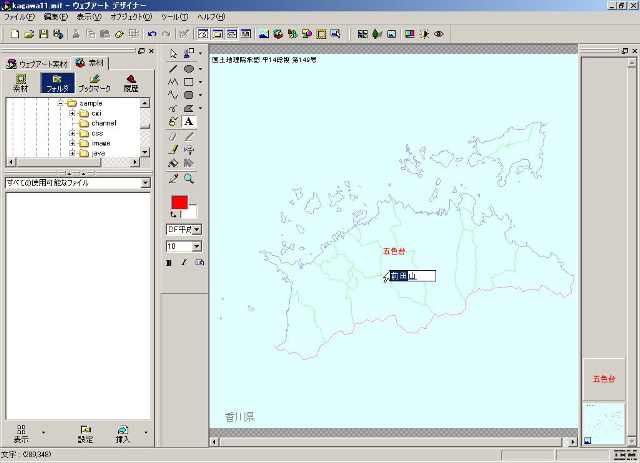
3.追加や更新を行う
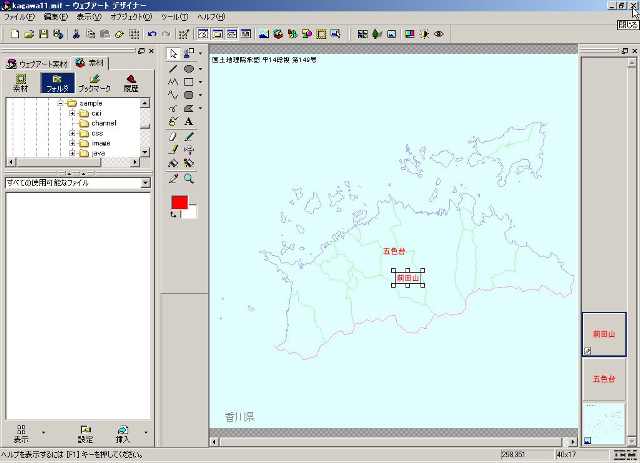
4.右上の×で終了する。

5.ここで、確認して欲しいのは、元の画像がmifでなくて、jpgで保存されている時は
6.このメッセージがでてきます。
7.mifで保存します。
すると編集中の画像が自動的に更新された画像に変わります。
この時元々の画像がjpgだった時は、保存場所を聞いてくるかも知れません。
その時は、保存先を指定してやりますが、そのままでは画像は置き換わりません。
今保存したmifファイルを編集画面に読み込んで画像を置き換える必要があります。

間違いやすいのは、mifで保存していても、jpgで保存していても、属性を見てみるとjpgになっている事です。
これはHP上ではmifは見えない為、ホームページビルダーの世界の外からは
jpgとして見える様になっているからだと思います。
ですから属性やプロパティでjpgに見えていても、きちんとmifで保存してあれば、ビルダーではmifとして扱ってくれます。
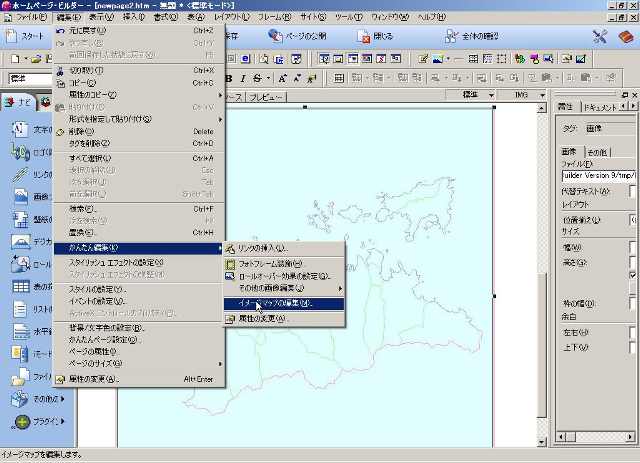
8.簡単編集イメージマップの編集を指定します。
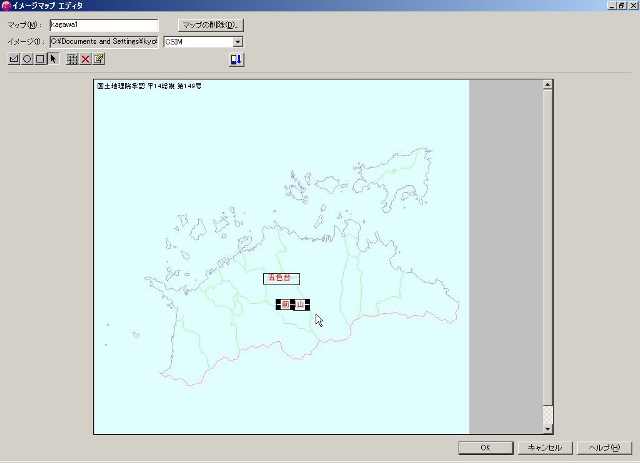
9.更新、追加した所にリンクを張ります。
その時、以前に張ったリンクの場所も表示されている事を確認しましょう。
この画面では五色台にもリンクが張られている事が解ります。
OKで終了します。
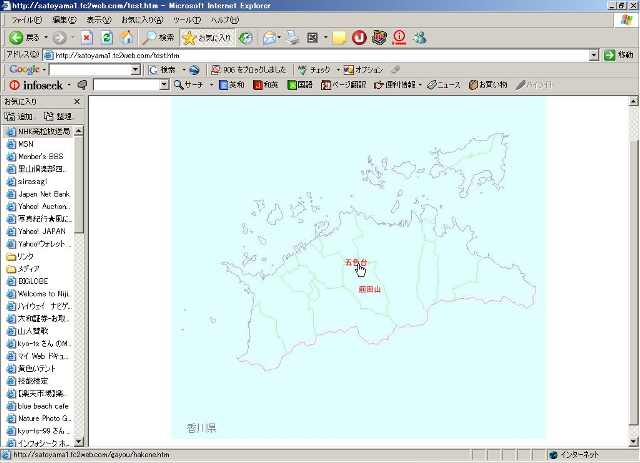
ビルダーの編集画面でプレビューしてリンクが張られている事を確認しましょう。
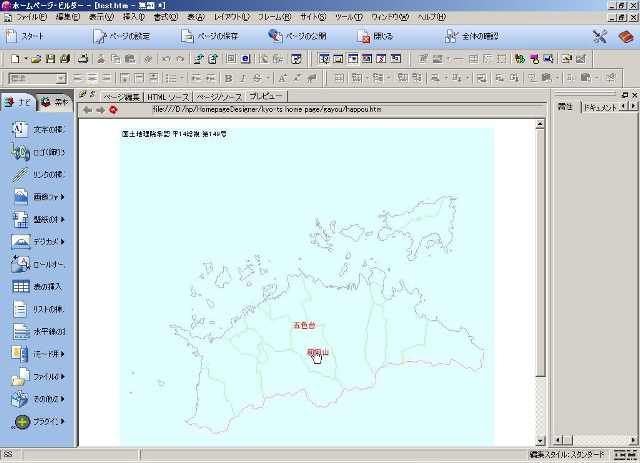
これで、ページの公開を行えばHP上のイメージマップは更新されています。
JPGで保存してからイメージマップでリンクを張ってしまった場合
1.先ほどの5,6で編集中の画像がmifではなしにjpgで張られてしまっている場合は、
ウェブアートデザイナーで変更してmifで保存しても、
自動的にリンクを保持したまま画像が入れ替わってくれません。
その状態で新しい画像に入れ替えてしまうと以前のリンクが消えてしまいます。
2.jpgの画像「屋島」にリンクを張っている場合で説明します。
この処理方法は少しややこしいです。
3.上の様にウェブアートに取り込むと右のガイドに「屋島」がでてきません。
これは画像貼り付けたobjectが無い事を示します。
「屋島」はすでに一体の画像になっている為修正出来ません。
しかしながらobjectを追加する事は出来ます。
4.「女体山」を追加してみました。
5.右上の×で終了すると上の質問がでてきます。
6.mifで保存します。
この時保存場所を聞いてくるので適当な所を指定します。
7.さてここからが難問です。
ビルダーの画像が自動的に更新されません。
この時、先ほど保管して置いたmifファイルを呼び出しても、以前の「屋島」のリンク情報は
ひっついてきません。
強制的にイメージマップと連結させようと色々やったのですが、mifファイルはビルダー以外では見えないので、
どうしようもありません。
8.でも諦めてはいけません。
イメージマップが張られている元の画像を選択した状態で「デジカメ写真の編集」を選択します。
9.実はこのメッセージを前に見ていたので、ピンときました。
はいと押します。
10.先ほど保管したmifを指定します。
11.大きさは絶対変えないでください。
12.完了します。
13.見事に画像が入れ替わりました。
14.プレビューで確認すると「屋島」のリンクも生きています。
15.新しくリンクを張ります。
16.強制的に画像を入れ替えているので、この新しい画像もjpgのままです。
残念ですが、更新の度にこの処理をやらないと行けません。
もしかしたら他に良い方法があるかも知れませんが思いつきません。
注:.新規にイメージマップを作成する時は、白地図はJPGやGIFだと思いますので
一旦ウェブアートデザイナーで山名などを一カ所でも更新して、保存し直して
mifファイルとしてからイメージマップでリンクを張ってください。
一度mifの処理が出来ていると更新しても自動的に画像が置き換わります。
| SEO | [PR] 爆速!無料ブログ 無料ホームページ開設 無料ライブ放送 | ||
